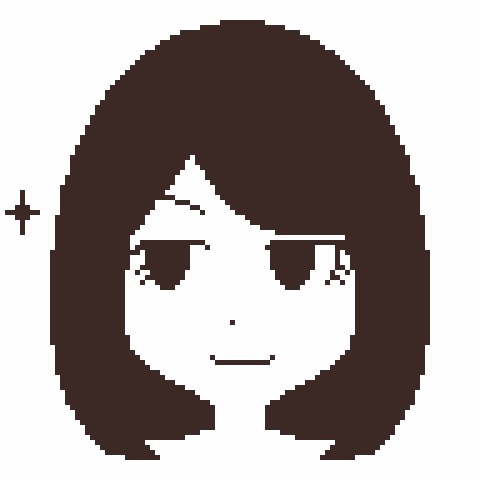2025/5/25-【キャプボ】中古のキャプボはやめておけという話
ついに録画環境が完成したぞ!

図1 録画環境 部屋が汚いのはご愛嬌
「...? 録画して考察してみたいなことを1週間前の記事で言ってましたけど今日まで何をしていたんですか?」と思っている方もいらっしゃるかもしれません。
簡潔に言うと何もしていません。いや正確に言うと何もしていないことになってしまった。
なのでせめて同じ犠牲者を生まないように言わせていただく。中古のキャプボを買うのはやめておけ、と(この手のデバイスの知識がない人は特に)
ということで今回はここ1週間の試行錯誤と、一応今のキャプボの配線と設定などを簡単に説明する。
まず最初に言っておくと、この記事はキャプボが映らない問題を解決するものではない。ただ、この記事と同じような状況、経過をたどっていると思ったら、心苦しいがGC500 plusは早々に諦めて最新のキャプボを買った方が時間とお金を無駄にしないですむという話である。結局、今でもGC550 PLUSが映らなかった理由は自分でも分かっていない(図2)。(おそらく本体の不具合だったのではないかとは思うが)

図2 元凶の中古キャプボ GC550 PLUS
目次
購入した中古GC550 PLUSの問題点
1.付属品の不足
GC550 PLUS自体は2024年9月下旬頃にAmazonで中古のものを購入していたのだが、キャプボ本体以外にHDMIケーブル1本しか同梱されていなかった。なのでとりあえず、あり合わせのHDMI、USBで補完した。
2.参考サイトの情報が古い
キャプボのドライバーをインストールするまでは順調で、ドライバーを正しくインストールできたことを意味するキャプボ本体の青い光も確認できた。
だが、某サイトで紹介されている「ドライバーを同梱していないRECentral」なるものが見当たらなかった。なんなら最初RECentralそのものすら見つけられなかった(図3)。

図3 RECentralないやん
ちょっと調べてみたところ、Support | Services | AVerMediaの検索欄で「RECentral」と打ち込んだらver4.7.114.1(図4)のものが表示されたのでそれをインストールした。(この時点で大分不穏だったが「RECentralをインストールしないと多分obsも使えないよ」と某サイトに警告されていたので、とりあえずインストール)

図4 RECentralあった
3.RECentral、OBSにswitchの映像が反映されない
以下の画像(図5)のように配線し、録画ソフトにキャプチャーされているか確認してみたが、RECentralはおろかOBSにもSwitchの映像は反映されておらず(図6)、なぜかゲーム用モニターにのみゲームの映像が正しく映っていた。(SteamなどのPCゲームはobsに正しく表示された)

図5 配線

図6 RECentralに映らない 画面真っ暗
この段階で
・RecentralがGC550 PLUSに対応していない
・モニターがキャプボに対応していない(?)
・USB、HDMIがキャプボに対応していない
・線の接続(接触)が悪い
・配線が間違っている
などの原因があるのではないかと考えたので、しらみつぶしに調べていった。
潜在的な問題点へのアプローチ
1.RecentralがGC550 PLUSに対応していない
参考サイトと異なるバージョンのドライバー、RECentralなので、当然この可能性が脳裏に浮かぶ。
だが、RECentralもOBSもキャプボの存在自体は認識しているし、以前のバージョンのRECentralをインストールする方法もないのでRECentralが悪さしていたとしたらそれはもうどうしようもないと言うことで可能性から除外した。
2.モニターがキャプボに対応していない(?)
ゲーム録画用として使っているこのモニターは、コスパが良いことと場所を取らないことが持ち味の簡単なモニターなのでスペックはそこまで高くない。なので、スペックのせいでOBSに反映されない可能性もあるのでは?と考えた。
だが、このモニターが使えないとなるとPCやモニターの配置などを一から考えなければならないし、正直HDMI端子が付いていれば対応してないわけないやろ、とも思ったのでこれも可能性から除外した。
3.USB、HDMIがキャプボに対応していない
これに気づいたときは自分が天才だと確信した。本来、GC550 PLUSを繋ぐとき、HDMI2.0、USB3.1を使うことになっているのだが、自分はHDMI1.4、USB2.0で接続していた!
早速、HDMI2.0とUSB3.1を購入し再度繋いでみたが、特に変化はなかった...天才でも何でもなくなってしまった。
4.線の接続(接触)が悪い
何回も抜いたり差したりしたが変化はなかった。接触が悪いわけではなさそうだ。
5.配線が間違っている
シングルモニター、デュアルモニター、Displayportを使わない...など様々なパターンを試したが変化はなかった。
こうなったら最終手段で直接発売元に問い合わせてやろうとAVerMediaの公式ホームページの「製品に関するお問い合わせ」を開いたが、問い合わすために必要な「あなたの製品」の項目にGC550 PLUSが存在しなかったので断念した。(Twitter(X)に公式アカウントがあったので、もしかしたらここで対応してくれたかもしれない、後の祭りだ)
ここまで試行錯誤し進展がなかったので流石に心が折れた。結局、比較的新しいGC553proに買い換えたのであった(図7)。

図7 GC553pro
3.GC553Proの配線、設定
GC553proを先ほど(図5)と同じような配線で繋いだ。線は同梱されていたもの+自分で購入したHDMIケーブル1本を使用した。
次にGC553proの公式ホームページを開き、ダウンロードのプラグイン(windows)、プラグイン(PC)、ソフトウェア(windows)からそれぞれ、Streaming Center PLUG - v2.1.8と、Assist Central Pro - v4.0.39と、AVerMedia_Streaming_Center - v1.6.31.2をインストールした(図8)。ファイルを作る場所などは脳死で「次へ」を押し続けた。
次にOBS側でもGC553proに対応する旨のアップデートを求められたので、これも脳死で「OK」や「次へ」を押した。全てのインストール、アップデートを完了し恐る恐るSwitchを起動したところ、あっけなくOBSに映像が反映された。



図8 ソフトのインストール
ということで、時間とお金を無駄にしないためにも、横着せずに比較的新しいキャプボを購入することをおすすめする。虚無な1週間だった。